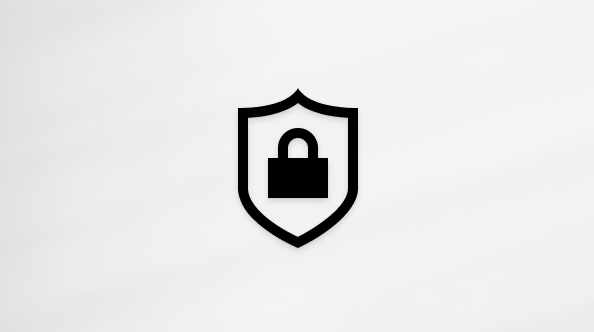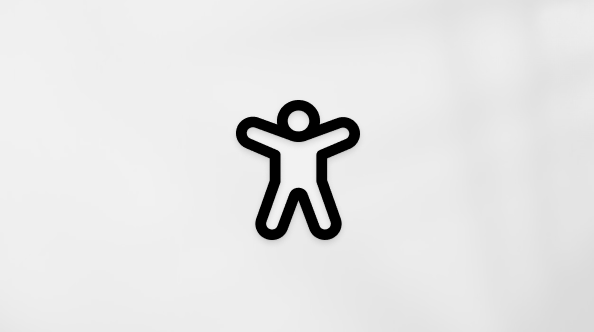Microsoft Teams 中的頻道會議
立即或排程頻道會議,與 Microsoft Teams 頻道的成員會面。 當您在頻道中開會時,團隊中的每個人都可以將其視為頻道中的貼文,並從那裡加入。
排程頻道會議
若要排定頻道會議:
-
選取 Teams 中的 Teams
-
選取您要排定會議的頻道。
-
選取「 立即開會」 旁邊的下拉箭頭
-
在 「貼文 」版面配置中,選取「 立即開會」 旁的下拉式箭頭
-
-
選取 [排程會議
-
新增會議詳細資料。
-
若要傳送出席者個人邀請,請在 [新增必要的出席者
-
-
選取 [傳送]。
附註: 私人頻道不支援排程頻道會議。
在頻道中即時見面
若要在頻道中開始即時會議:
-
選取 Teams 中的 Teams
-
選取您要開始即時會議的頻道。
-
選取 立即開會
-
在 [ 貼文 ] 版面配置中,選取 立即開會
-
-
選取 [立即加入]。
-
邀請人員加入會議。
頻道成員可以在頻道的 貼文 或 對話 摘要中查看和加入會議。
在頻道會議中聊天
若要在頻道會議中聊天:
-
在會議控制項中選取 [聊天
-
在撰寫方塊中輸入訊息,然後按 Enter 鍵或選取 [傳送]。
所有頻道會議對話都會在頻道的 [貼文 ] 或 [交談] 摘要中顯示為自己的討論串。
回覆頻道會議貼文中的訊息,以參與頻道會議交談,或選取 [ 開始討論串


![[立即開會] 圖示](/images/zh-tw/e15e5d7b-6d01-401d-8a80-4978c3f465f3)



![Teams [聊天] 索引標籤圖示](/images/zh-tw/3c2a24f3-7e8f-4419-8c78-16c5a795d45f)